Hướng dẫn xoay đối tượng trong Sketchup đơn giản

Nếu đang làm quen với phần mềm thiết kế 3D, biết cách xoay đối tượng trong SketchUp là một kỹ năng cần thiết. Thao tác này giúp bạn dễ dàng điều chỉnh mô hình theo ý muốn và có góc nhìn chính xác hơn. Bài viết này sẽ hướng dẫn bạn tất tần tật về lệnh xoay đối tượng trong SketchUp một cách nhanh chóng, đơn giản và dễ hiểu.
Ứng dụng của việc xoay đối tượng trong SketchUp
Thao tác xoay đối tượng trong SketchUp cho phép bạn điều chỉnh hướng của các mô hình một cách linh hoạt, giúp tạo ra bố cục hợp lý và chính xác hơn trong không gian. Đặc biệt, khi làm việc với các dự án kiến trúc, nội thất hoặc cảnh quan, việc xoay đối tượng giúp bạn dễ dàng sắp xếp các chi tiết theo đúng vị trí và tỷ lệ mong muốn.
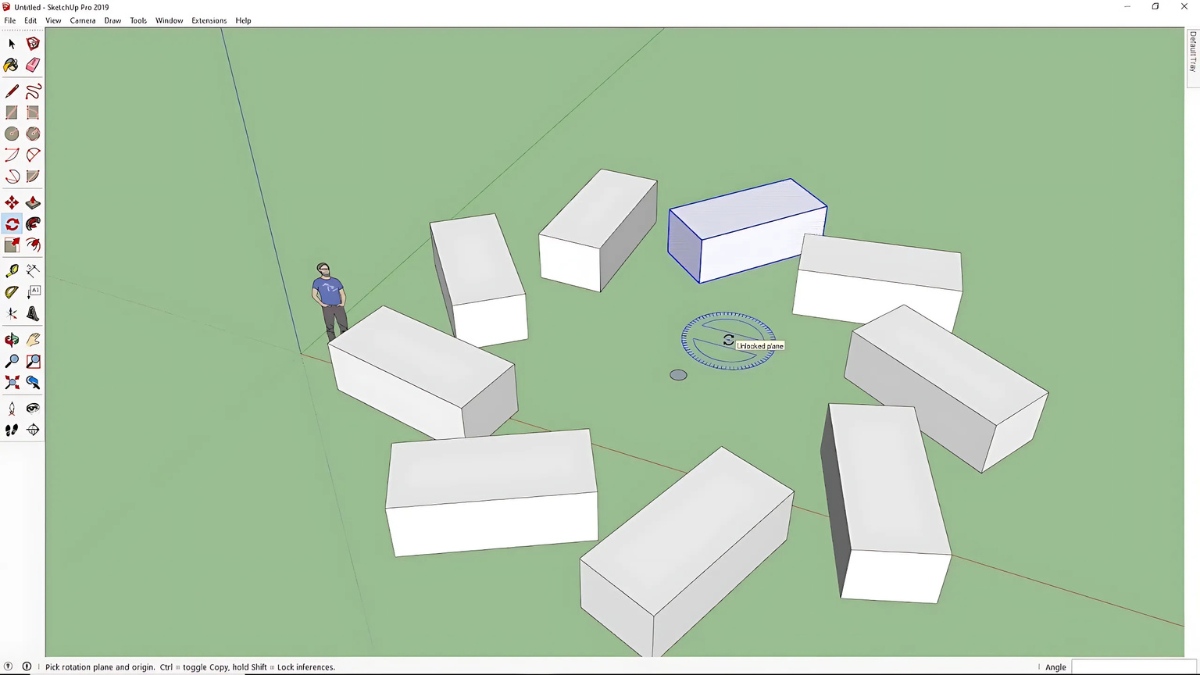
Bên cạnh đó, xoay đối tượng còn giúp bạn kiểm tra thiết kế từ nhiều góc độ khác nhau, phát hiện lỗi và tối ưu hóa mô hình. Với tính năng này, bạn cũng có thể tạo ra các hiệu ứng động hoặc mô phỏng chuyển động trong các bài thuyết trình, từ đó nâng cao sự chuyên nghiệp và sáng tạo trong công việc.
Muốn thực hiện cách xoay đối tượng trong SketchUp mượt mà, bạn cần một chiếc CPU mạnh mẽ, giúp xử lý các tác vụ 3D mượt mà. CPU có hiệu năng mạnh mẽ sẽ hỗ trợ bạn xử lý các tác vụ nặng và đảm bảo quá trình làm việc với các mô hình phức tạp diễn ra mượt mà hơn. Nếu bạn đang tìm kiếm sản phẩm phù hợp để hỗ trợ công việc thiết kế, tham khảo các lựa chọn tại đây!
[Product_Listing categoryid="1010" propertyid="" customlink="https://cellphones.com.vn/linh-kien/cpu.html" title="Danh sách CPU giá tốt tại CellphoneS"]
Hướng dẫn xoay đối tượng trong SketchUp
Để làm việc hiệu quả với mô hình 3D, bạn cần biết cách xoay đối tượng trong SketchUp. Đây là một kỹ năng cơ bản nhưng rất quan trọng, giúp bạn dễ dàng điều chỉnh vị trí và hướng của các đối tượng trong không gian.
Bước 1: Mở mô hình SketchUp
Bước 1 trong quy trình xoay đối tượng trong SketchUp là mở file mô hình mà bạn muốn chỉnh sửa. Bạn có thể sử dụng một mô hình đã có sẵn hoặc tạo mới một đối tượng cần xoay để giúp bạn nhanh chóng làm quen. Ví dụ, để dễ hình dung, bạn có thể thử thao tác trên một hình vuông đơn giản như hình minh họa bên dưới.
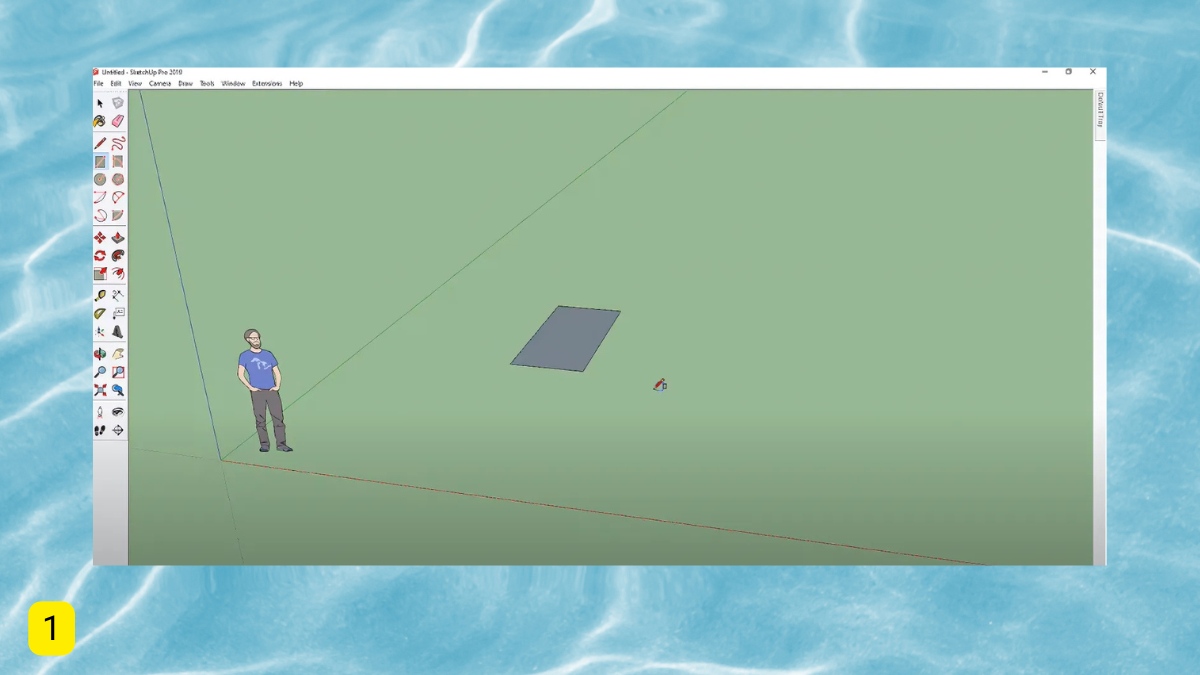
Bước 2: Lựa chọn đối tượng
Trước khi bắt đầu xoay đối tượng trong SketchUp, bạn hãy dùng công cụ Select (phím tắt: Space) để đánh dấu đối tượng. Khi được chọn thành công, các điểm điều khiển sẽ xuất hiện xung quanh đối tượng, cho biết rằng nó đã sẵn sàng để xoay hoặc thực hiện các thao tác khác. Hãy chắc chắn rằng bạn đã chọn đúng đối tượng trước khi tiếp tục các bước tiếp theo.
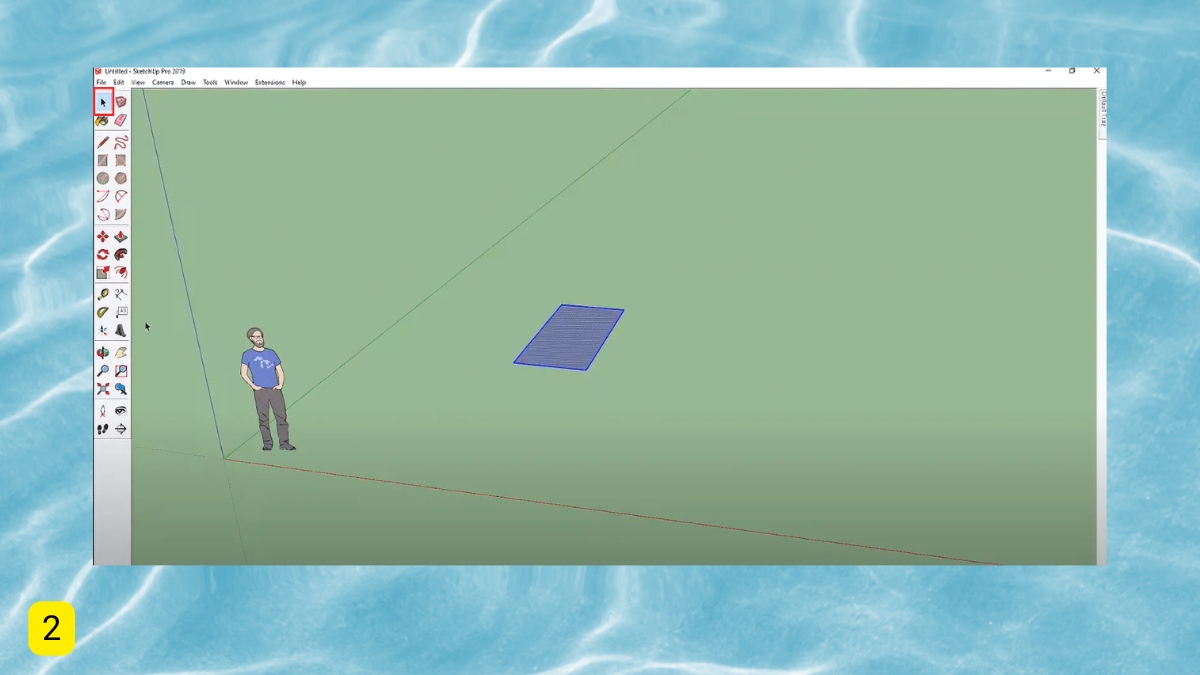
Bước 3: Khởi động công cụ xoay
Để bắt đầu cách xoay đối tượng trong SketchUp, bạn cần kích hoạt công cụ Rotate từ thanh công cụ hoặc sử dụng phím tắt Q để truy cập nhanh. Khi công cụ xoay được kích hoạt, biểu tượng đặc trưng sẽ hiển thị tại con trỏ chuột, cho biết bạn đã sẵn sàng thực hiện thao tác xoay. Đây là bước quan trọng để điều chỉnh hướng và góc của mô hình theo ý muốn.
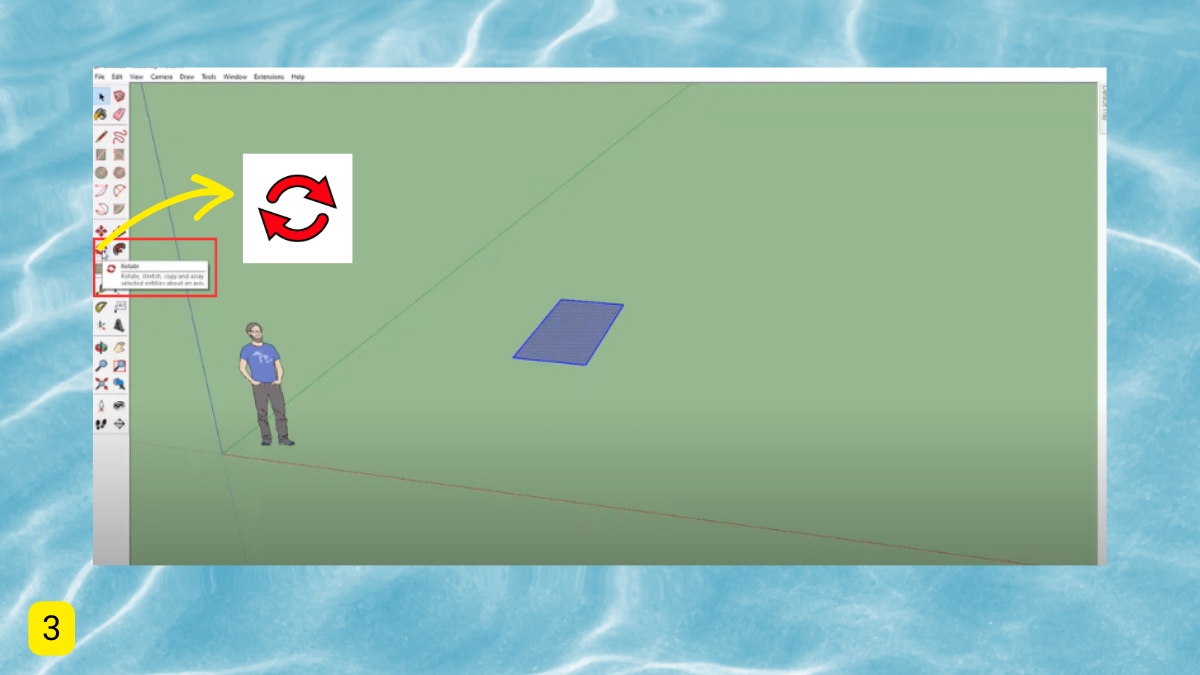
Bước 4: Chọn vùng trung tâm xoay
Tiếp theo, di chuyển con trỏ tới vị trí mà bạn muốn dùng làm tâm xoay, đây sẽ là điểm cố định quanh đó đối tượng sẽ xoay. Ví dụ, nếu bạn muốn xoay một cánh cửa, hãy chọn bản lề làm trung tâm.
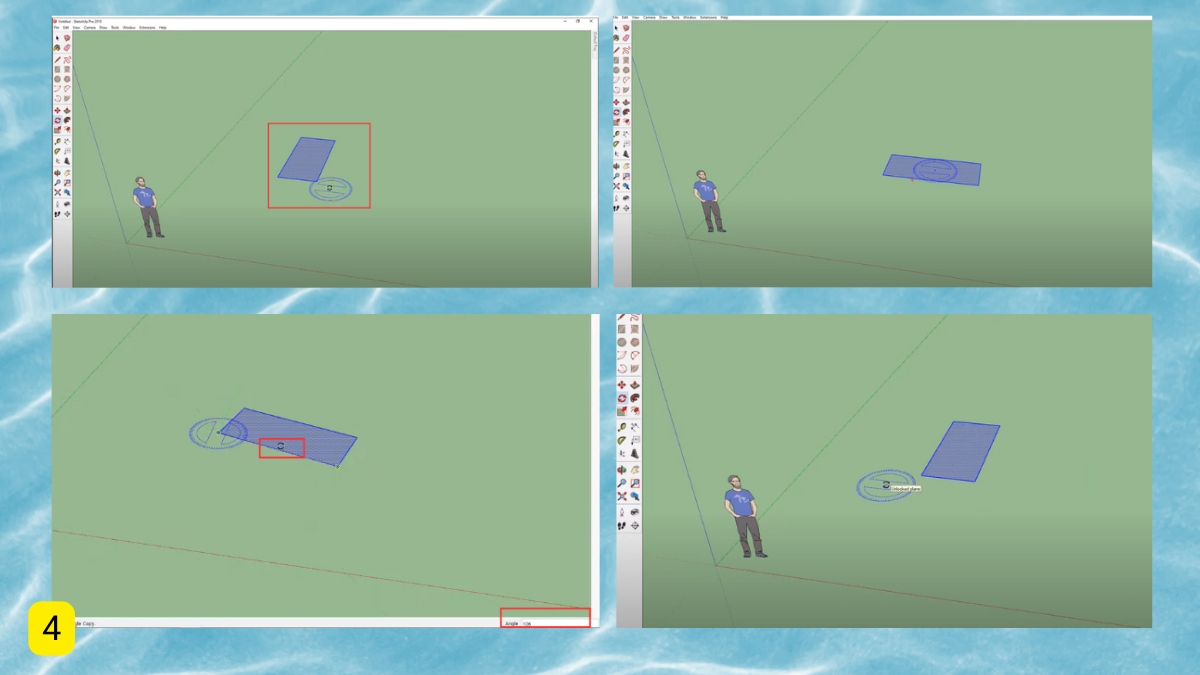
Sau khi xác định trục, nhấp chuột để cố định vị trí này. Kéo con trỏ để điều chỉnh góc xoay, chú ý rằng góc xoay sẽ hiển thị ở thanh trạng thái. Nếu cần xoay đối tượng trong SketchUp chính xác, bạn có thể nhập góc bằng bàn phím.
Một số lưu ý khi sử dụng công cụ xoay SketchUp
Để thực hiện lệnh xoay đối tượng trong SketchUp một cách chính xác, bạn cần chú ý một số yếu tố quan trọng. Đầu tiên, xác định đúng trục xoay, bao gồm trục đỏ (X), xanh lá cây (Y) và xanh dương (Z), để tránh việc mô hình bị lệch ngoài ý muốn.
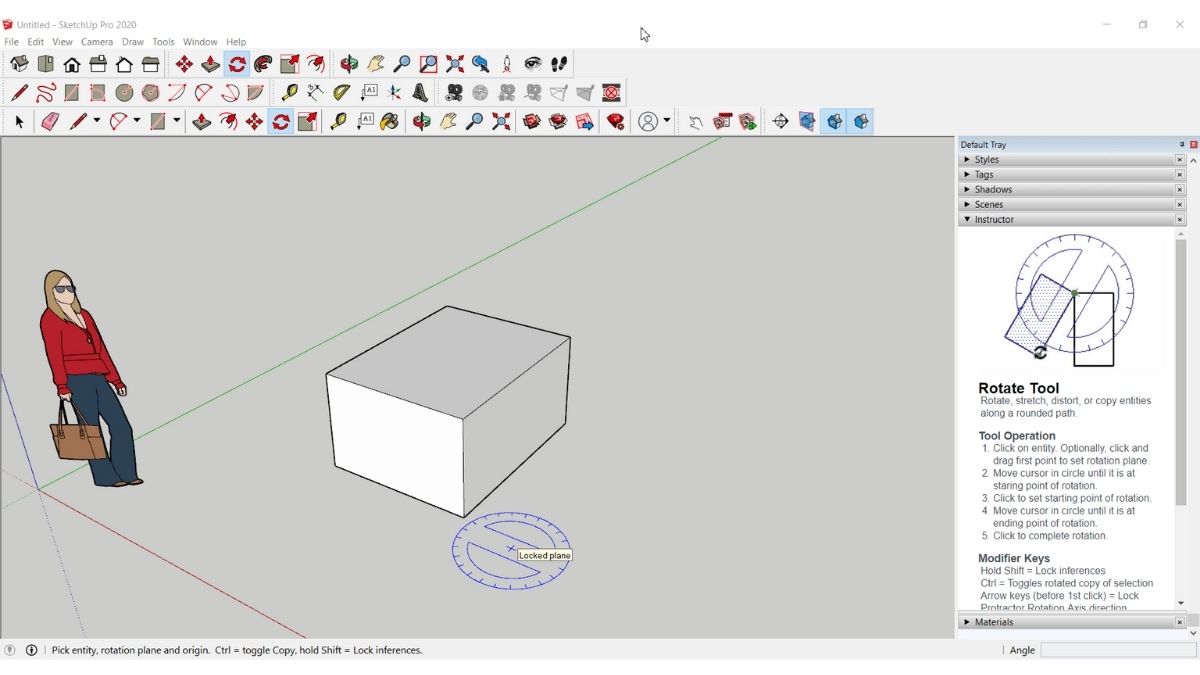
Bạn cũng có thể dùng phím mũi tên để khóa hướng xoay, như mũi tên trái cho trục Y, mũi tên phải cho trục X và mũi tên lên cho trục Z. Ngoài ra, nếu muốn xoay nhiều đối tượng cùng lúc, hãy giữ phím Ctrl (Windows) hoặc Cmd (Mac) khi chọn.
Hy vọng qua hướng dẫn này, bạn đã biết cách sử dụng lệnh xoay đối tượng trong SketchUp một cách thành thạo. Đừng ngần ngại thử nghiệm với nhiều mô hình khác nhau để làm quen và cải thiện kỹ năng thiết kế. Nếu có thắc mắc, đừng quên để lại bình luận để cùng trao đổi với Sforum về cách xoay đối tượng trong phần mềm SketchUp nhé.
Xem thêm bài viết trong chuyên mục: Ứng dụng/phần mềm








Bình luận (0)